◆ウェビナーに便利なzoomとは?
zoomとは、パソコンやスマートフォンから、複数人での同時参加が可能な「ビデオ・WEB会議システム」です。
セミナーやミーティングをオンライン上で開催できるので、昨今のニューノーマルな働き方、テレワークなどの普及でより一層のシェアを伸ばしています。
Zoomは無料で登録ができて、簡単にオンラインでやり取りできるツールのため業務での利用だけでなく、日常の中で友人とのやり取りでも利用シーンが多いのではないでしょうか。
そんなオンラインミーティング、ウェビナーですが、家で少しだけ話したいとき、外出先から参加したいときなど、スマホから参加できると便利だな、と思いませんか?
ZoomはPCだけでなくスマホから参加することができます!
今回はzoomをモバイルでダウンロードする方法を詳しくご紹介いたします。
◆Zoomアプリのダウンロード
アンドロイドの場合は、Google Playからダウンロード、iPhoneの場合はApp Storeからダウンロードしてください
今回はiPhone7を例にご紹介していきます。
まず、App Storeから、zoom入手します。
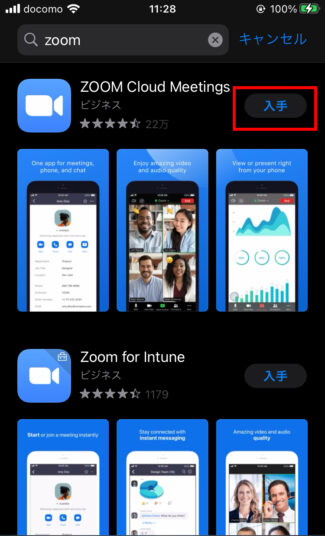
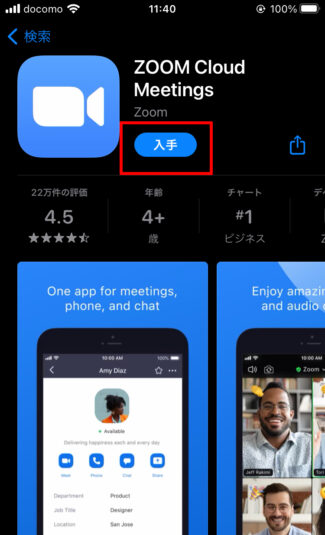
正常に認証が行われるとダウンロードが始まり、ほどなくしてインストールが終了します。ホーム画面にZoomのアイコンが追加されていることを確認してください。
既にzoomのアカウントをお持ちの方は、サインインからログイン。まだお持ちでない人はサインアップからアカウントを作成してください。
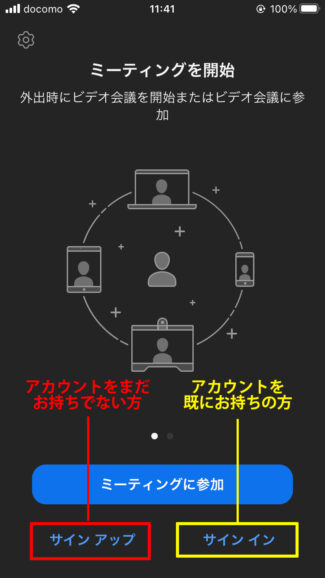
サインアップをタップすると、メールアドレスや名前を入力する欄が表示されますので、入力してサインアップします。
サインインまたは、サインアップしたらミーティングを始めます。新規ミーティングですぐにはじめることも可能ですが、
すでに登録されているMTGに参加したい場合は、参加から始めます。
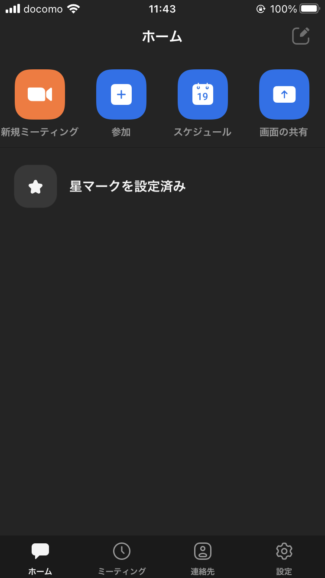
参加を押すと、ミーティングIDを入力する項目が表示されますので、参加したいMTGのIDを入力して参加してください。
これで、スマホなどのアプリからZoomウェビナー、ミーティングに参加することができます!
◆あとがき
このように、zoomはパソコンを用意しなくても簡単にウェビナーに参加することができますので、
移動中などに効率よくセミナーに参加するのも良いのではないでしょうか!
ウェビナーにご興味がある方、配信してみたいけれど配信に不安があるという方、より音質や画質にこだわった配信をしたいという方に、当社ではウェビナー開催の支援サービスを行っていますので併せてご覧ください。
また、当社ではウェビナーサポートサービス他、ウェビナーのスタジオを東京・大阪などにもご用意しています。
下にあるボタンをクリックするとHPへ飛ぶことができます。